照片“反冲负冲”特效
摘要:原图最终效果图1、打开通道面板。选择蓝色通道。选择菜单“图像/应用图像”如下图设置:2、选择绿色通道选择&ldquo...
原图

最终效果图

1、打开通道面板。选择蓝色通道。选择菜单“图像/应用图像”如下图设置:
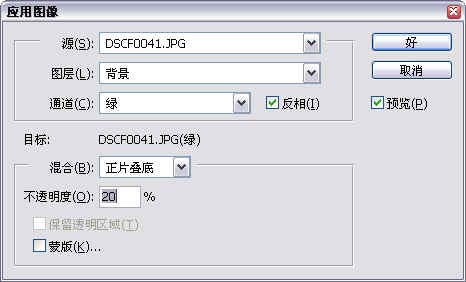
2、选择绿色通道选择“图像/应用图像”如下图设置:
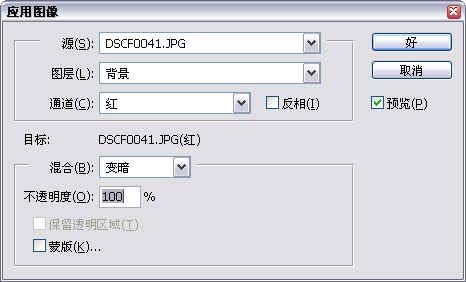
2、选择绿色通道选择“图像/应用图像”如下图设置:
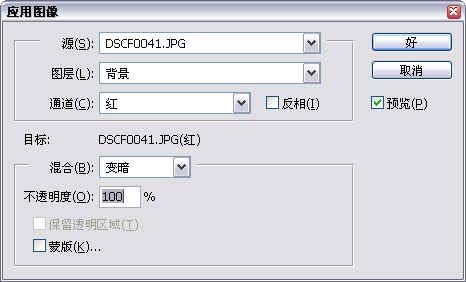
4、色彩调节部分完成了,看看这时的图像,如下图:
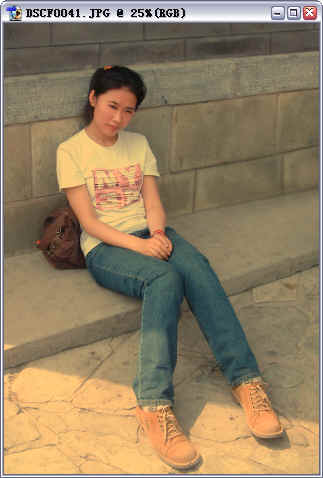
5、看一下R/G/B通道 红色通道,如下图:
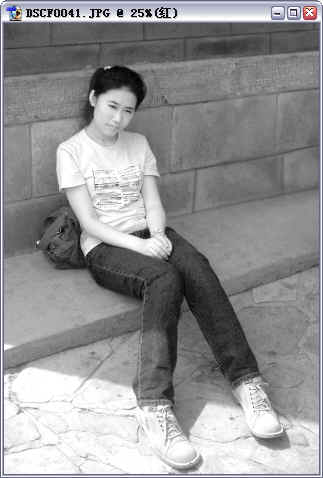
6、绿色通道,如下图:
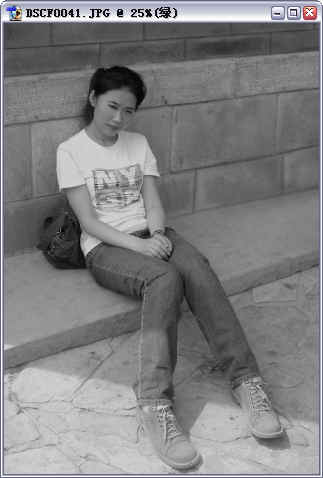
【照片“反冲负冲”特效】相关文章:
下一篇:
PS制作《华尔街:金钱永不眠》插图效果
